三星打印机驱动怎么安装 3种简单实用的方法
很多用户反馈刚买的三星打印机接上电脑后发现无法打印,其实多数时候只是驱动程序还没正确安装。这事儿并不复杂,只要找到合适的方式,十几分钟就能解决。下面这三种方法都很实用,无论你是电脑高手还是刚入门的小白,都能轻松上手。

方法一:使用打印机卫士自动安装
首先,如果你想一步到位、少走弯路,那么打印机卫士可以说是最省心的选择。将打印机连接到电脑后,它就能自动识别你的三星打印机型号和电脑系统版本,免去了到处找驱动文件的麻烦,非常适合新手用户。
1、确保打印机连接上电脑,接着在电脑上安装并打开打印机卫士。

 好评率97%
好评率97%
 下载次数:4754210
下载次数:4754210
2、点击“立即检测”,软件会自动扫描电脑并识别出你的三星打印机。
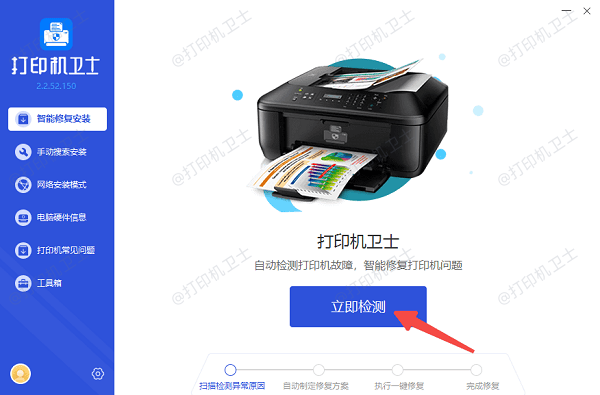
3、一般识别到未安装驱动时会提示“驱动异常”,点击“一键修复”,等待自动安装即可。
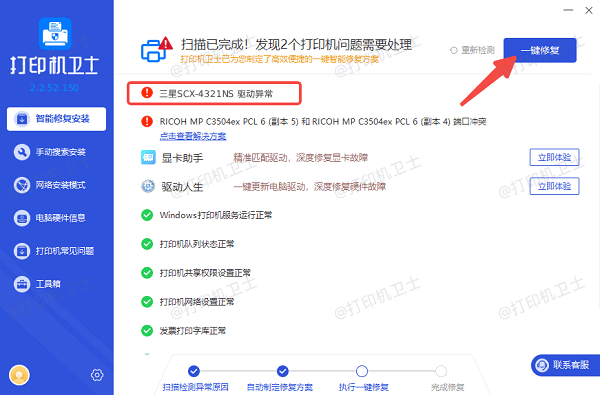
4、安装完成后,在打印机卫士左下角的“设置”里点击“打印测试页”即可检测安装是否成功。
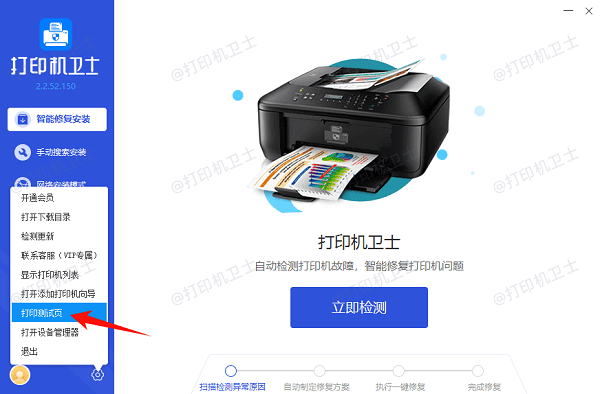
方法二:从三星官网手动下载安装
如果你习惯自己手动操作,也可以访问三星官网获取驱动包。前提是你清楚打印机型号及电脑操作系统版本,不然可能会出现安装失败的情况。
1、打开三星官网,找到“支持”或“下载中心”页面。
2、在搜索框输入你的打印机型号,例如“Samsung SCX 4321NS”。
3、根据自己的Windows系统版本(如Windows 10 64位)下载对应的驱动程序。
4、下载完成后双击安装包,按照提示一步步完成安装,然后重启电脑。
方法三:借助Windows系统自带功能
最后,还有一种方法是可以试试Windows系统自带的驱动安装功能。它能自动搜索并安装一些常见型号的打印机驱动,操作相对直接。
1、打开“设置”→“设备”→“打印机和扫描仪”。
2、点击“添加打印机或扫描仪”,等待系统自动搜索附近的三星打印机。
3、选择检测到的打印机并按照提示完成驱动安装。
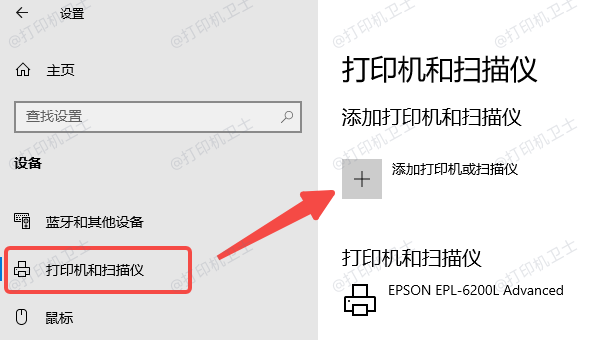
安装打印机驱动的方法都大同小异,三星打印机也是如此。手动去官网下载安装适合动手能力强的用户,而“打印机卫士”的一键安装方式则更加省心,让驱动安装变得简单高效。无论是哪种方法,都能帮你顺利恢复打印工作,下一次再遇到类似情况,你也能轻松应对。